想要将作品导出为模板的会声会影用户,可以按照以下步骤操作:首先启动会声会影软件,然后打开需要保存为模板的项目文件。具体操作如下图所示(图1:打开项目文件界面)。想了解更多详细步骤的朋友,可以参考下文中的完整教程。
对于刚接触会声会影的朋友来说,可能还不太清楚会声会影导出为模板怎么操作?导出为模板方法介绍_,在这里小编就为大家带来了会声会影的使用说明,感兴趣的朋友可以来了解了解哦。

首先打开会声会影,打开一个项目文件。
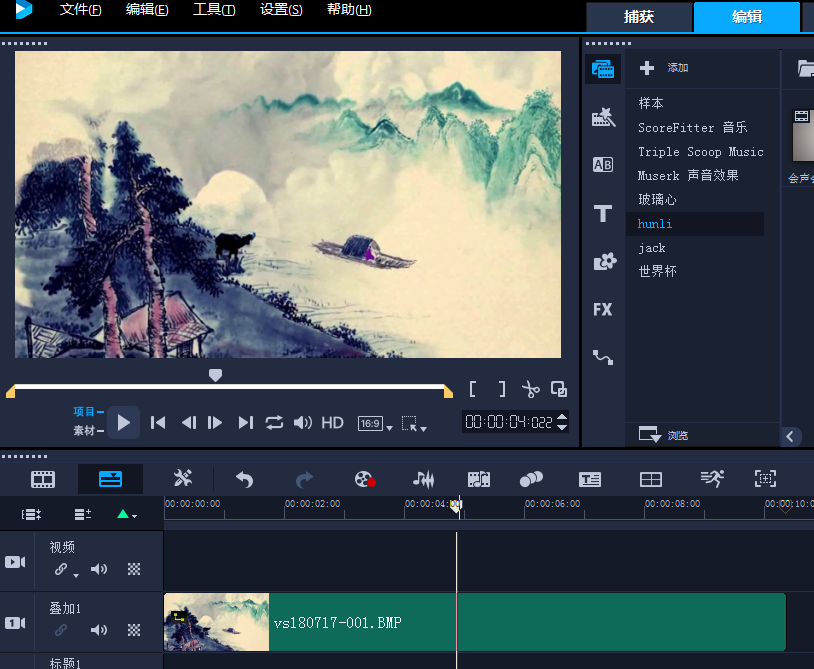
图1:打开项目文件
执行【文件】-【导出为模板】命令。
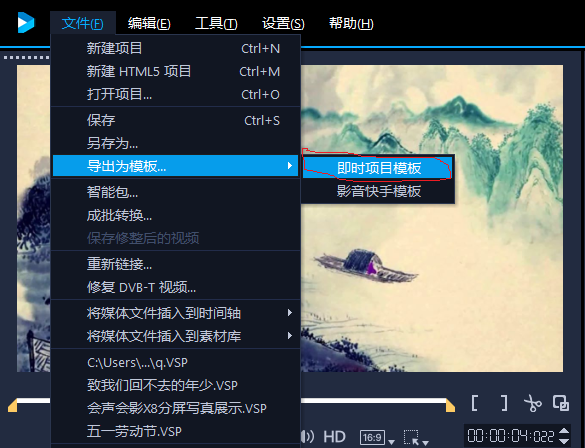
图2:执行导出为模板
弹出提示对话框,单击“是”。
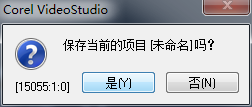
图3:确认导出为模板
模板进入渲染过程,弹出“将项目导出为模板”对话框,设置模板保存路径,然后单击“确定”。
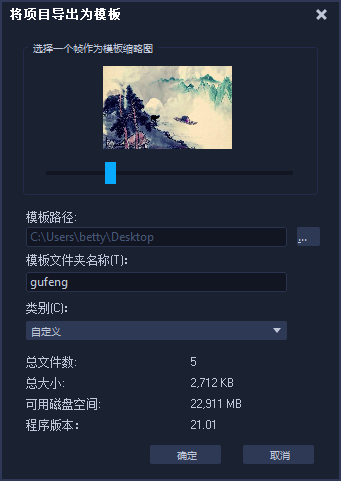
图4:进入渲染,设置保存路径
弹出提示对话框,单击“确定”。
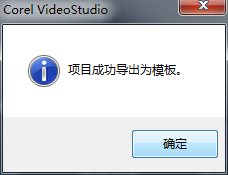
会声会影相关攻略推荐:
图5:导出成功
操作结束后,即使项目素材库打开,用户能在自定义素材库中看到保存的模板。
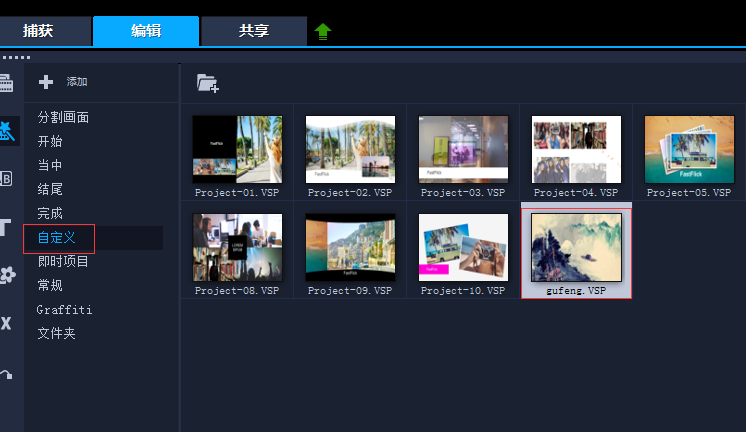
图6:在素材库中查看模板
打开模板保存路径,自定义的模板以文件夹的形式将素材及项目保存。
上面就是小编为大家带来的,一起来学习学习吧。相信是可以帮助到一些新用户的。
以上就是会声会影导出为模板怎么操作?导出为模板方法介绍_全部内容了,希望对大家有帮助!更多内容请关注攻略库













发表评论 取消回复